电脑声音系统怎么恢复默认_电脑系统怎么恢复声音
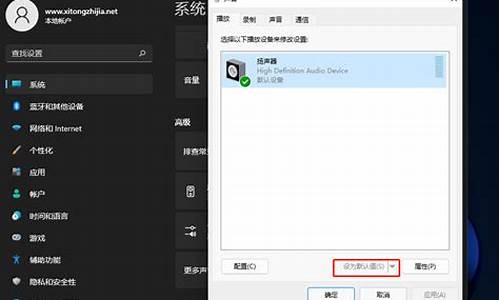
由于智能手机的便捷性与其功能的多样性,在生活中我们使用手机的频率往往要比电脑高。然而当我们在使用电脑时遇到一些电脑上的问题时,顿时感到六神无主,惊慌失措,比如电脑声音调乱了我们会误以为电脑中病毒或是电脑系统坏了。那么要是遇到了电脑声音调乱不知道默认恢复这种情况我们应该怎么办呢?
情况一:声卡控制面板设置
方法一:打开音频管理器,然后点击右侧插孔设置,勾选禁用前面板插孔检测的框框,勾选后我们再点击确定即可。
情况二:设备管理器声卡被禁用
方法二:点击打开桌面上的计算机图标,然后点击页面中的管理,点击设备管理器,查看声音、视频和游戏控制器。检查其在设备管理器中有没有被禁用。在右键点击声卡查看,若已被禁用则会有“启用”选项,我们点击启用即可恢复。
情况三:声卡驱动安装不成功。一般声卡驱动正常的情况,通常设备管理器里会有如“Realtek”“VIA”“IDT”等这样的声卡品牌名称,要是缺少了前缀的这些品牌名称可能会导致驱动安装不成功,还有一种就是常见声卡驱动出现的感叹号的情况。
方法三:重新检测安装声卡驱动。可以找一些关于驱动安装的软件进行操作。
最近有小伙伴反映说笔记本电脑在使用的时候,突然间就出现笔记本电脑开了音量却没声音,这时候又不知道怎么操作,下面小编就来为大家具体讲一讲笔记本电脑没声音一键恢复的图文教程,能及时想方法帮助它恢复。有需要的小伙伴可以来看一看哦。
笔记本电脑没声音一键恢复
方法一:
1、用鼠标右键点击开始菜单,打开设备管理器;
2、在界面中点击“声音、视频和游戏控制器”;
3、右键“Realtekaudio”更新声卡驱动,选择第一项即可。
方法二:
1、用鼠标右键点击开始菜单,找到Windows系统下的控制面板;
2、打开硬件和声音,点击声音,在扬声器上右击启用。
方法三:
1、按快捷键“win+r”打开运行界面,输入“services.msc”回车;
2、找到“Windowsaudio”右键启用。
以上就是小编为大家带来的笔记本电脑没声音一键恢复的三种解决方法,根据不同的原因选择解决方法才能快速解决问题,希望可以帮到大家。
声明:本站所有文章资源内容,如无特殊说明或标注,均为采集网络资源。如若本站内容侵犯了原著者的合法权益,可联系本站删除。












